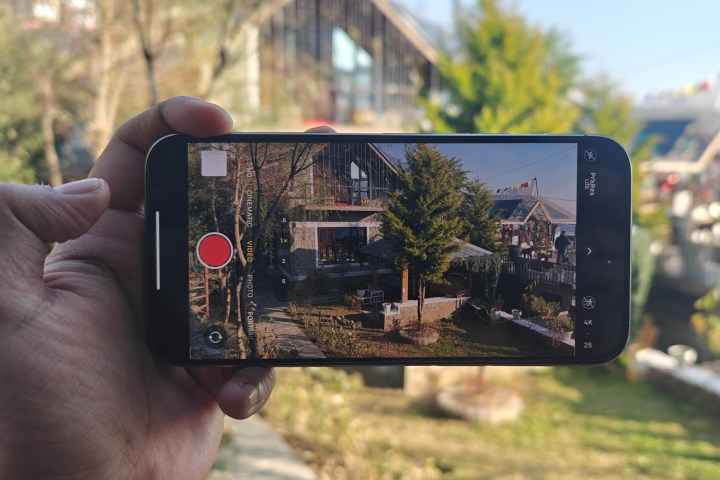
Nos últimos anos, a Apple tem se inclinado mais a promover os caros iPhones “Pro” como os melhores amigos das pessoas criativas. Algumas das afirmações de marketing não parecem tão estranhas. Por exemplo, o Modo Cinematográfico realmente me surpreendeu, desde que eu tivesse mãos estáveis ou um gimbal à minha disposição.
Com o par do iPhone 15 Pro, a Apple introduziu a capacidade de capturar vídeos no formato Log. Log adota uma abordagem matemática para captura e edição de vídeo. Mas, para traçar um paralelo aproximado, a captura de log está para o vídeo assim como o formato RAW está para uma foto.
O objetivo final é gravar um vídeo livre de qualquer processamento feito nele, para que possa ter a cor corrigida de acordo com sua preferência durante a edição. Você pode argumentar que sempre existe a opção de usar filtros nos vídeos para dar-lhes um tom único. Esse argumento é válido, mas apenas até certo ponto.
O registro de vídeo no iPhone 15 Pro aumenta até 11 e, embora os resultados possam ser de cair o queixo, você precisa trabalhar para vê-los.
Por que o Log é tão importante?
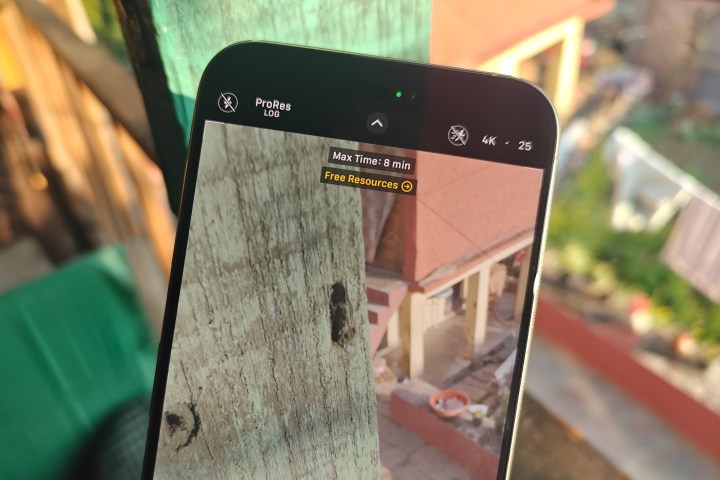
Você pode adicione filtros aos vídeos e dê-lhes uma certa sensação em termos de tom de cor e, possivelmente, alguns efeitos de iluminação elegantes. Mas isso é tudo que acontece com os filtros. Você não pode sair por aí ajustando a exposição em uma determinada área do vídeo ou quaisquer refinamentos finos.
Isso porque quando você grava um vídeo, o iPhone lida com todas essas métricas, como exposição e equilíbrio de branco, dando ao vídeo um tom distinto. Você pode brincar com alguns aspectos usando os controles manuais, mas apenas durante o processo de captura e não depois que a filmagem for salva. Aqui está um exemplo de gravação de registro não editado:
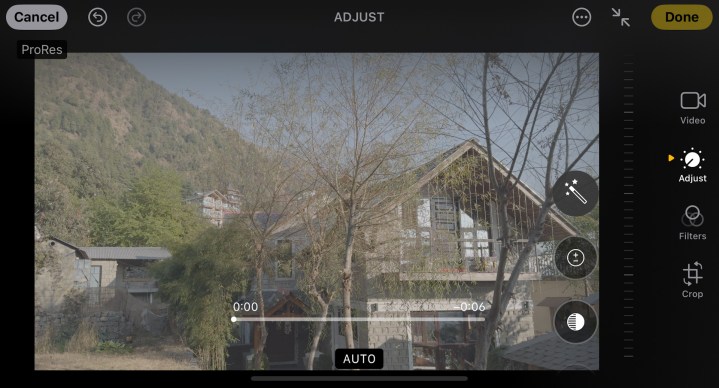
Comparativamente, abaixo está o resultado após algumas edições básicas feitas diretamente no iPhone 15 Pro Max:
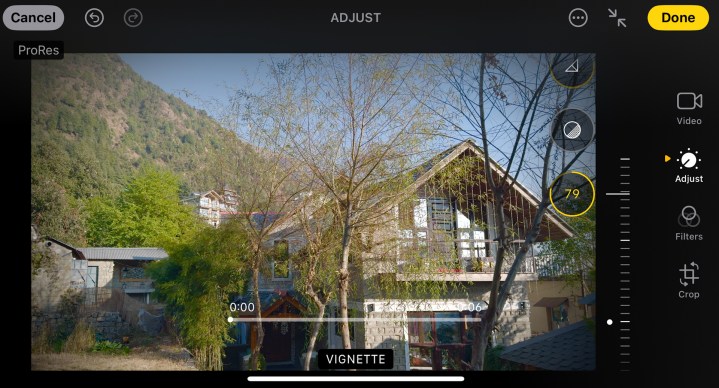
A filmagem de registro oferece um vídeo onde você obtém um campo de jogo em branco para ajustar quase tudo, desde química de cores e luminosidade até níveis de saturação e gama. E é aí que os LUTs (ou Look Up Tables) entram em cena.
Pense neles como filtros, mas algo muito mais versátil e que segue regras matemáticas para fazer ajustes de cores em vez de sobreposição de tons de cores planas.
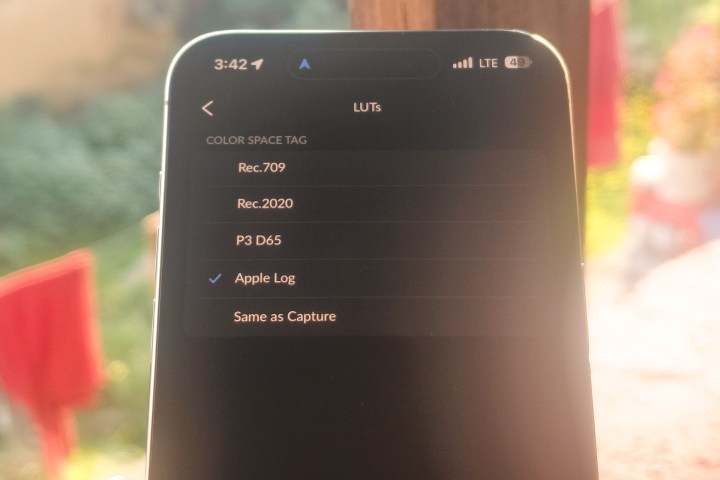
A maior vantagem dos LUTs é que qualquer pessoa com conhecimento adequado sobre filmes e gradação de cores pode criar seus próprios LUTs personalizados. A Apple também criou um ProRES LUT padrão para sua abordagem de gradação de cores que pode ser baixado externamente e também vem em aplicativos como o aplicativo Blackmagic Camera.
Do lado positivo, há vários LUTs disponíveis na web para experimentar, permitindo que você imite a aparência específica que viu em um filme ou programa de TV. No lado negativo do debate, os verdadeiros nichos ou os bons têm um preço premium, o que não é surpreendente, dada a quantidade de trabalho necessária para criá-los.
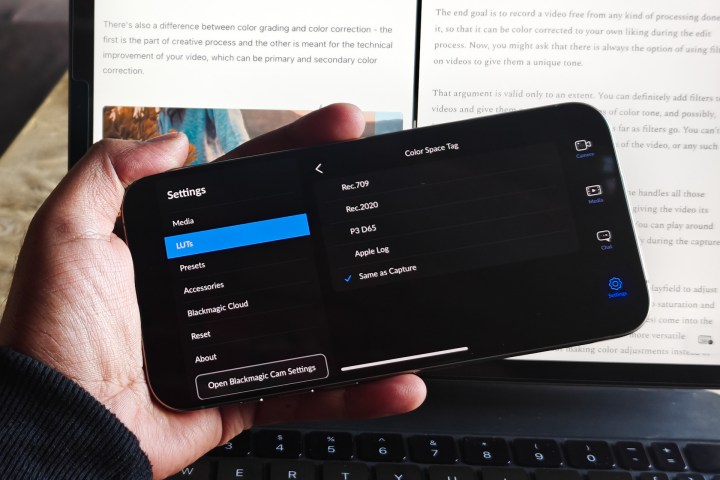
Mas essa não é a única desvantagem para o proprietário médio do iPhone 15 Pro. É fácil baixar LUTs gratuitos, como fiz um emulando a aparência dessaturada do filme de Christopher Nolan. Oppenheimer, mas aplicá-los não é moleza. Em vez disso, você precisará de um software de nível profissional, como Adobe Premiere Pro ou DaVinci Resolve.
Além disso, você precisa de habilidades de edição de vídeo para aplicar essas LUTs ao seu vídeo Log. Tentei fazer o mesmo no DaVinci Resolve e, para simplificar, não passaria pelo processo meticuloso e demorado apenas para postar vídeos nas redes sociais. Isso é especialmente verdadeiro quando plataformas como o Instagram já oferecem um conjunto saudável de filtros que adicionam um toque especial aos seus clipes.
Resultados surpreendentes, execução complicada
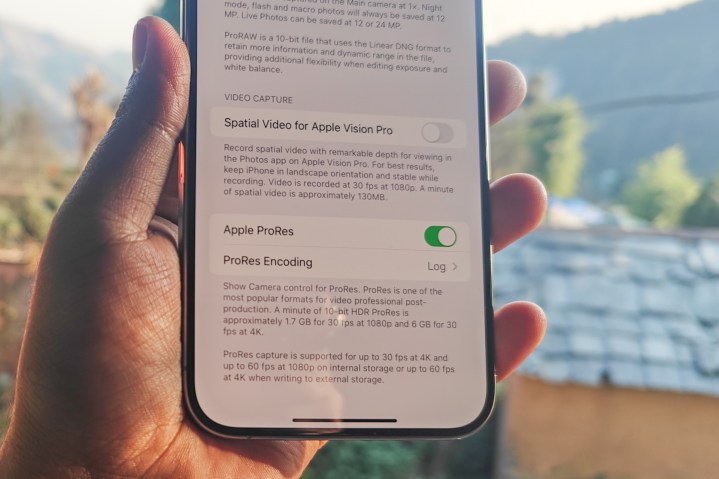
Antes de iniciar a captura de vídeo no iPhone, você precisa habilitar o formato seguindo este caminho: Configurações > Câmera > Formatos > Codificação ProRES > Registro. Tenha em mente que o aplicativo de câmera padrão do iPhone é um pouco limitante em termos de controles criativos, então você pode querer escolher um aplicativo dedicado como o aplicativo Blackmagic Camera.
Além disso, você terá que fazer alguns ajustes nas configurações de captura de vídeo com antecedência e durante a captura do vídeo. Por padrão, o iPhone tende a deixar a cena um pouco clara demais e a levantar um pouco demais as sombras. Para consertar, você precisa ajustar a exposição. A melhor maneira de realizar essa correção é aproveitar ao máximo o sistema de bloqueio de foco.
Falando em bloqueio de foco, você não pode gravar vídeos ProRES Log no modo Cinematográfico. Introduzido com a série iPhone 13, o Modo Cinematográfico é essencialmente um modo retrato glorificado para captura de vídeo, mas com ampla flexibilidade para ajustar o foco e a profundidade.
O aplicativo de câmera padrão do iPhone prefere o formato Apple ProRES 422. Para economizar espaço de armazenamento, você precisa alterar o codec para o formato HEVC (H.265) no aplicativo Blackmagic Camera, que corresponderá mais ou menos à qualidade, mas em um tamanho de arquivo drasticamente menor.
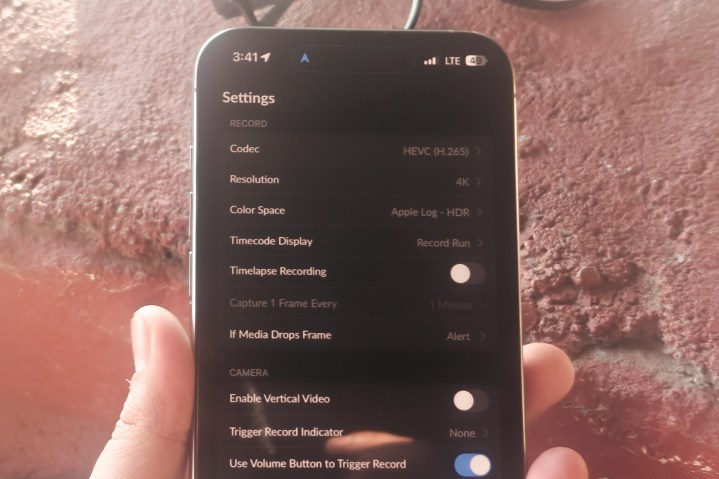
Para resolver os problemas que surgem com os algoritmos de captura de vídeo do aplicativo de câmera do iPhone, você precisa mudar o espaço de cores para o formato Apple Log – HDR. Agora, de volta à captura de vídeo do Log.
Você pode querer usar o truque de tocar e focar para focar em um assunto. Isso bloqueia o nível de exposição e facilita a correção de cores. Esta é uma etapa crucial, especialmente se você estiver fotografando em um ambiente onde você alterna entre áreas claras e escuras.
Se o nível de exposição não estiver bloqueado, você acabará gastando muito mais tempo ajustando o perfil de cores cena por cena, à medida que o foco alterna entre as seções claras e escuras do quadro. Além disso, dada a preferência do iPhone por capturar vídeos com um valor de exposição alto por padrão, você pode querer restringi-lo manualmente em um nível.

Você pode fazer isso diretamente na tela usando o controle deslizante. No entanto, em vez de usar o controle deslizante ao lado do quadrado de bloqueio de foco, use o controle deslizante de escala logo acima do botão do obturador da câmera para obter um controle mais granular sobre o valor de exposição.
Dependendo da taxa de quadros e da resolução escolhida, você pode acabar consumindo cerca de 6 GB de armazenamento por minuto de filmagem. Um clipe de 11 segundos que gravei no formato ProRES Log a 30fps acabou consumindo cerca de 1 GB de espaço de armazenamento.
Antes de começar a fotografar, você precisa ajustar o equilíbrio de branco dependendo das fontes de luz que iluminam o quadro. Em seguida, você precisa ajustar o ISO. Isso ocorre porque, em níveis ISO mais baixos, o iPhone diminui a faixa dinâmica para controlar o ruído.
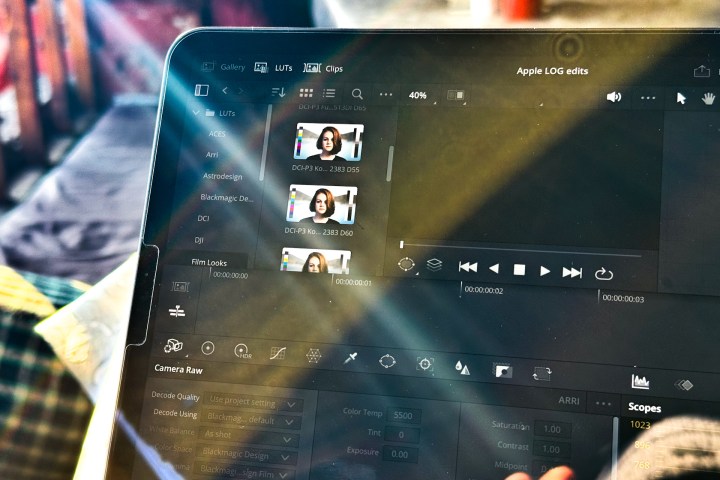
Não tenho certeza de como isso funciona exatamente em ambientes fechados sob luz artificial à noite, mas durante meus testes, percebi que, ao manter o nível de sensibilidade à luz próximo ao suporte de 1200 a 1300, você obtém a melhor faixa dinâmica na filmagem e no geral. perfil de cores mais vivo na filmagem editada.
Agora que você descobriu o segredo dos níveis ISO, encontrará um problema de ajuste automático vinculado ao foco. Cada vez que você toca para travar o foco no assunto ou em qualquer outra parte do quadro, o nível ISO muda automaticamente, o que não é desejável.
Infelizmente, não há opção de bloquear o valor ISO diretamente durante a captura de vídeo. No entanto, você pode mantê-lo indiretamente estável bloqueando a velocidade do obturador, o que desativa o sistema de ajuste automático de exposição vinculado ao mecanismo de troca de foco no aplicativo.
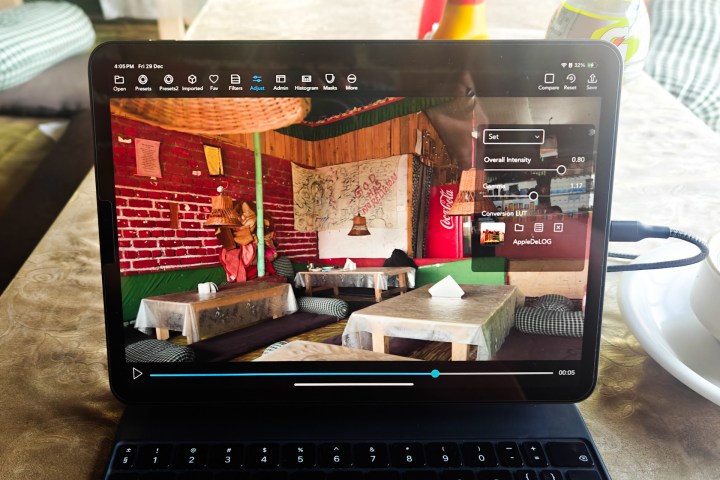
Há outro motivo para mudar do aplicativo de câmera padrão do iPhone para algo como o aplicativo de câmera Blackmagic. Se você deseja gravar imagens do ProRES Log em 4K 60 fps, precisará de armazenamento externo porque o tamanho do arquivo é muito grande.
Existem muitos aspectos técnicos aqui. A curva de aprendizado é íngreme e você precisa pagar pelo software de edição e possivelmente também pelo armazenamento externo para aproveitar as vantagens dos vídeos de registro. Alternativamente, você pode precisar de um especialista para filmar e editar as imagens para você.
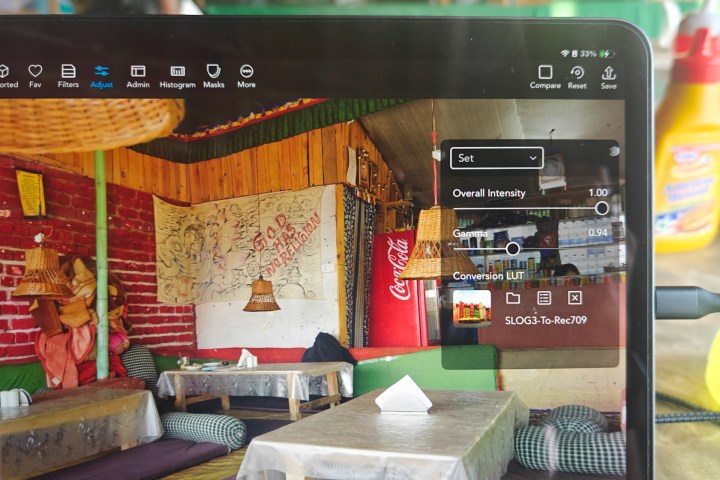
Por um lado, é incrível que o iPhone 15 Pro permita gravar vídeos em um formato profundamente personalizável de alta qualidade que pode rivalizar com o das câmeras de filme. Mas, ao mesmo tempo, esse truque deve ser reservado apenas para os momentos especiais em que as imagens de vídeo com gradação de cores realmente valem o esforço.
Um profissional ou criativo achará isso uma dádiva de Deus. Para um usuário médio do iPhone 15 Pro, a captura do ProRES Log é muito complicada para colher seus benefícios. Para eles, o modo de vídeo padrão e o punhado de ferramentas de edição nativas são mais que suficientes para registrar memórias com uma quantidade impressionante de detalhes ainda intactos.
Um ótimo recurso do iPhone 15 Pro que você não precisa
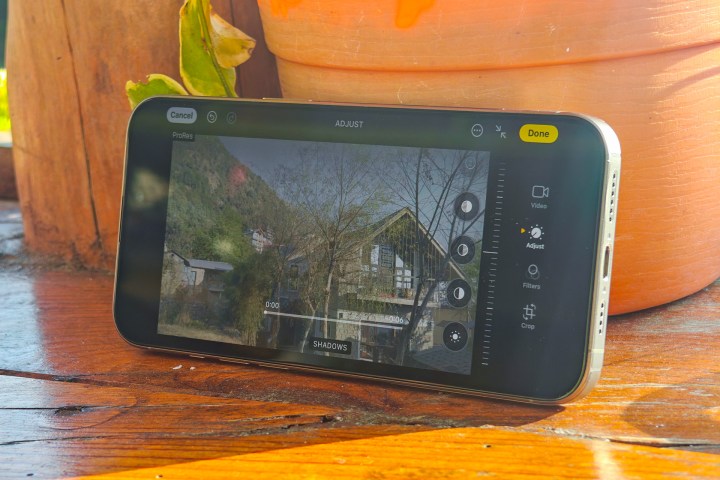
Conversei com alguns criativos que criam conteúdo profissionalmente para clientes contratados, bem como para suas próprias mídias sociais, e a conclusão é clara: eles adoram a flexibilidade dos vídeos Log no iPhone. Não ter que trocar de lente, beneficiar-se da excelente estabilização de deslocamento do sensor do iPhone 15 Pro e a flexibilidade para obter a aparência desejada usando LUTs facilitaram drasticamente seu processo criativo.
Então tentei explicar todo o benefício da captura de vídeo do Log para meus companheiros de viagem, que se declaram fãs de fotografia do iPhone. Eles não pareciam particularmente entusiasmados com a ideia por causa da curva de conhecimento e dos esforços técnicos envolvidos, embora estivessem impressionados com o que ela poderia realizar quando bem feita.
A maioria dos compradores do iPhone 15 Pro se enquadra nessa categoria. Para eles, a captura de vídeo padrão do iPhone, juntamente com vantagens como o Modo Cinematográfico, é boa o suficiente para capturar vídeos que deixarão a maioria dos espectadores maravilhados, nas redes sociais ou não.
Se você quiser ter uma ideia de como é ter liberdade de ação com controles criativos, você pode editar a filmagem do Log diretamente no seu iPhone 15 Pro e ver a filmagem cinza ganhar vida com alguns ajustes básicos.
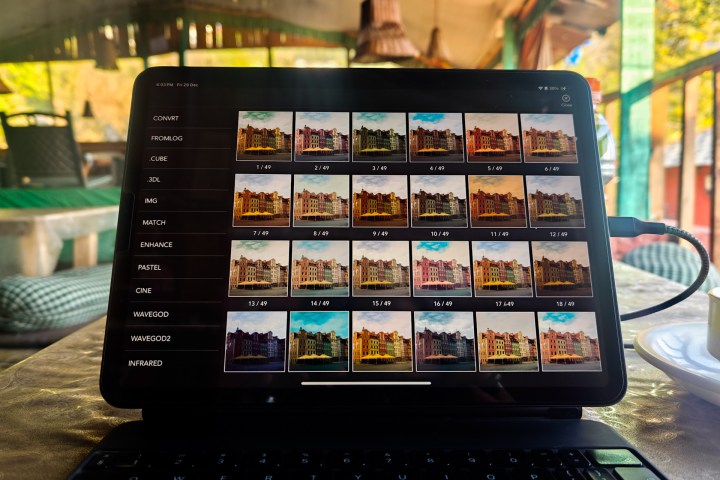
Notavelmente, o aplicativo Fotos pré-instalado no iPhone já oferece muitos controles para ajustar a aparência dos seus vídeos de registro. Claro, sempre há o caminho mais fácil com os filtros pré-construídos, mas você pode querer ir além e experimentar também aplicativos de edição de terceiros para obter controles mais granulares.
Alguns aplicativos como o VideoLUT tornam todo o processo bastante simples e oferecem uma grande seleção de LUTs, mas você terá que pagar uma taxa única ou de assinatura em algum momento. Eu, por exemplo, recomendaria confiar nesse novo recurso mais como flexibilidade criativa do que como algo que você gostaria de usar diariamente.
Recomendações dos Editores



